📢📢📢📣📣📣
哈喽!大家好,我是【IT邦德】,江湖人称jeames007,10年DBA工作经验
一位上进心十足的【大数据领域博主】!😜😜😜
中国DBA联盟(ACDU)成员,目前从事DBA及程序编程,B站及腾讯课堂讲师,直播量破10W
擅长主流数据Oracle、MySQL、PG 运维开发,备份恢复,安装迁移,性能优化、故障应急处理等。
✨ 如果有对【数据库】感兴趣的【小可爱】,欢迎关注【IT邦德】💞💞💞
❤️❤️❤️感谢各位大可爱小可爱!❤️❤️❤️
文章目录
前言
本文通过二级制安装在docker容器下部署多版本多实例,部署及管理的方法分享给大家⛳️ 1.安装包下载
官网链接
https://dev.mysql.com/downloads/mysql/
此次我们部署4个版本
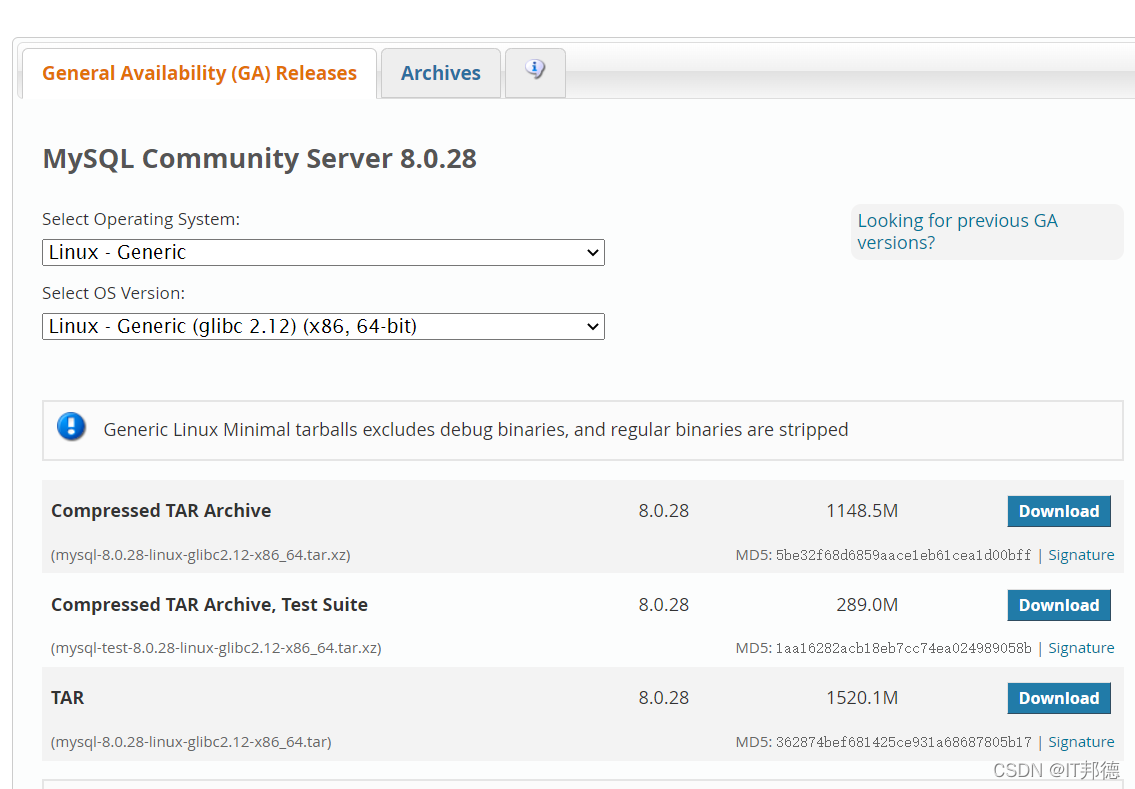
⛳️ 2.安装部署
🐴 2.1 环境部署
[root@centos7 ~]# mkdir /soft --上传软件包
#初始化一个容器作为主机
docker run -d --name mysqlhost02 -h mysqlhost02
-p 232:22 -p 3506-3606:3506-3606
-v /sys/fs/cgroup:/sys/fs/cgroup
–privileged=true
–network=mynet --ip 172.18.12.9
centos:7.6.1810 /usr/sbin/init
[root@centos7 ~]# docker ps --查询容器
[root@centos7 ~]# docker update --restart=always mysqlhost02 --开机自启动
[root@centos7 ~]# docker exec -it mysqlhost02 bash
🐴 2.2 安装包拷到容器
#把安装包拷贝到容器里边
[root@mysqlhost02 /]# mkdir /soft
[root@centos7 soft]# docker cp mysql-5.5.62-linux-glibc2.12-x86_64.tar.gz mysqlhost02:/soft/
[root@centos7 soft]# docker cp mysql-5.6.48-linux-glibc2.12-x86_64.tar.gz mysqlhost02:/soft/
[root@centos7 soft]# docker cp mysql-5.7.30-linux-glibc2.12-x86_64.tar.gz mysqlhost02:/soft/
[root@centos7 soft]# docker cp mysql-8.0.19-linux-glibc2.12-x86_64.tar.xz mysqlhost02:/soft/
🐴 2.3 二进制方式安装 MySQL
[root@mysqlhost02 ~]# mkdir -p /usr/local/mysqlsoft
[root@mysqlhost02 soft]# tar -zxvf mysql-5.5.62-linux-glibc2.12-x86_64.tar.gz -C /usr/local/mysqlsoft
[root@mysqlhost02 soft]# tar -zxvf mysql-5.6.48-linux-glibc2.12-x86_64.tar.gz -C /usr/local/mysqlsoft
[root@mysqlhost02 soft]# tar -zxvf mysql-5.7.30-linux-glibc2.12-x86_64.tar.gz -C /usr/local/mysqlsoft
[root@mysqlhost02 soft]# tar -Jxf mysql-8.0.19-linux-glibc2.12-x86_64.tar.xz -C /usr/local/mysqlsoft
[root@mysqlhost02 soft]# cd /usr/local/mysqlsoft
[root@mysqlhost02 mysqlsoft]# du -sh ./*
752M ./mysql-5.5.62-linux-glibc2.12-x86_64
1.2G ./mysql-5.6.48-linux-glibc2.12-x86_64
2.5G ./mysql-5.7.30-linux-glibc2.12-x86_64
2.5G ./mysql-8.0.19-linux-glibc2.12-x86_64
#快捷方式创建
[root@mysqlhost02 /]# mkdir -p /usr/local/mysql55
[root@mysqlhost02 /]# mkdir -p /usr/local/mysql56
[root@mysqlhost02 /]# mkdir -p /usr/local/mysql57
[root@mysqlhost02 /]# mkdir -p /usr/local/mysql80
ln -s /usr/local/mysqlsoft/mysql-5.5.62-linux-glibc2.12-x86_64 /usr/local/mysql55/mysql5562
ln -s /usr/local/mysqlsoft/mysql-5.6.48-linux-glibc2.12-x86_64 /usr/local/mysql56/mysql5648
ln -s /usr/local/mysqlsoft/mysql-5.7.30-linux-glibc2.12-x86_64 /usr/local/mysql57/mysql5730
ln -s /usr/local/mysqlsoft/mysql-8.0.19-linux-glibc2.12-x86_64 /usr/local/mysql80/mysql8019
[root@mysqlhost02 local]# ll
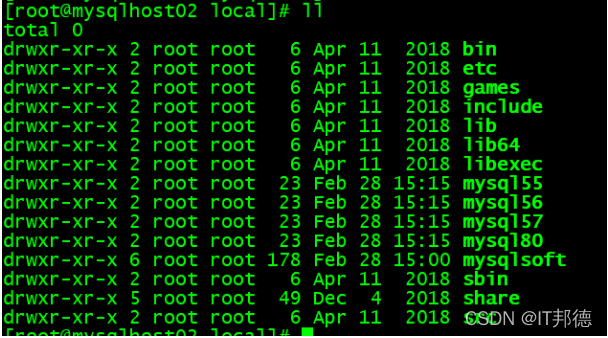
[root@mysqlhost02 mysql55]# ll
lrwxrwxrwx 1 root root 56 Feb 28 15:15 mysql5562 -> /usr/local/mysqlsoft/mysql-5.5.62-linux-glibc2.12-x86_64
[root@mysqlhost02 ~]# groupadd mysql
[root@mysqlhost02 ~]# useradd -r -g mysql mysql
[root@mysqlhost02 ~]# chown -R mysql.mysql /usr/local/mysqlsoft/
[root@mysqlhost02 ~]# cd /usr/local/mysqlsoft/
[root@mysqlhost02 mysqlsoft]# ll
drwxr-xr-x 13 mysql mysql 256 Feb 28 15:15 mysql-5.5.62-linux-glibc2.12-x86_64
drwxr-xr-x 13 mysql mysql 234 Feb 28 15:15 mysql-5.6.48-linux-glibc2.12-x86_64
drwxr-xr-x 9 mysql mysql 172 Feb 28 15:15 mysql-5.7.30-linux-glibc2.12-x86_64
drwxr-xr-x 9 mysql mysql 172 Feb 28 15:16 mysql-8.0.19-linux-glibc2.12-x86_64
--必须yum安装这个
yum install libaio
--- 5.5、5.6 --MySQL 5.5、5.6 的二进制安装默认密码为空
/usr/local/mysql55/mysql5562/scripts/mysql_install_db --user=mysql \
--basedir=/usr/local/mysql55/mysql5562 --datadir=/usr/local/mysql55/mysql5562/data
-必须yum安装这个
yum -y install perl perl-devel
yum -y install autoconf
yum remove libnuma.so.1
yum -y install numactl.x86_64
/usr/local/mysql56/mysql5648/scripts/mysql_install_db --user=mysql \
--basedir=/usr/local/mysql56/mysql5648 --datadir=/usr/local/mysql56/mysql5648/data
-- MySQL 5.7.6 之后的版本初始化数据库不再使用 mysql_install_db(insecure为空密码)
/usr/local/mysql57/mysql5730/bin/mysqld --initialize-insecure --user=mysql \
--basedir=/usr/local/mysql57/mysql5730 --datadir=/usr/local/mysql57/mysql5730/data
/usr/local/mysql80/mysql8019/bin/mysqld --initialize-insecure --user=mysql \
--basedir=/usr/local/mysql80/mysql8019 --datadir=/usr/local/mysql80/mysql8019/data
🐴 2.4 环境变量创建
#环境变量创建
[root@mysqlhost02 ~]# echo “export PATH=$PATH:/usr/local/mysql80/mysql8019/bin” >> /root/.bashrc
[root@mysqlhost02 ~]# source /root/.bashrc
[root@mysqlhost02 ~]# mysqld_multi report
⛳️ 3.管理多实例
#/etc/my.cnf 管理多实例
[root@mysqlhost02 ~]# mkdir -p /usr/local/mysqlsoft/log/
[root@mysqlhost02 ~]# vi /etc/my.cnf
[mysqld_multi]
mysqld=/usr/local/mysql80/mysql8019/bin/mysqld_safe
mysqladmin=/usr/local/mysql80/mysql8019/bin/mysqladmin
log=/usr/local/mysqlsoft/log/mysqld_multi.log
user=root
password=root
[mysql]
default-character-set=utf8mb4
[mysqld55623506]
mysqld=/usr/local/mysql55/mysql5562/bin/mysqld_safe
mysqladmin=/usr/local/mysql55/mysql5562/bin/mysqladmin
port=3506
basedir=/usr/local/mysql55/mysql5562
datadir=/usr/local/mysql55/mysql5562/data
socket=/usr/local/mysql55/mysql5562/data/mysqls55623506.sock
server_id=55623506
log-bin
skip-name-resolve
character_set_server=utf8mb4
[mysqld56483507]
mysqld=/usr/local/mysql56/mysql5648/bin/mysqld_safe
mysqladmin=/usr/local/mysql56/mysql5648/bin/mysqladmin
port=3507
basedir=/usr/local/mysql56/mysql5648
datadir=/usr/local/mysql56/mysql5648/data
socket=/usr/local/mysql56/mysql5648/data/mysqls56483507.sock
server_id=56483507
log-bin
skip-name-resolve
character_set_server=utf8mb4
[mysqld57303508]
mysqld=/usr/local/mysql57/mysql5730/bin/mysqld_safe
mysqladmin=/usr/local/mysql57/mysql5730/bin/mysqladmin
port=3508
basedir=/usr/local/mysql57/mysql5730
datadir=/usr/local/mysql57/mysql5730/data
socket=/usr/local/mysql57/mysql5730/data/mysqls57303508.sock
server_id=57303508
log-bin
default-time-zone = '+8:00'
log_timestamps = SYSTEM
skip-name-resolve
character_set_server=utf8mb4
[mysqld80193509]
mysqld=/usr/local/mysql80/mysql8019/bin/mysqld_safe
mysqladmin=/usr/local/mysql80/mysql8019/bin/mysqladmin
port=3509
basedir=/usr/local/mysql80/mysql8019
datadir=/usr/local/mysql80/mysql8019/data
socket=/usr/local/mysql80/mysql8019/data/mysqls80193509.sock
default_authentication_plugin=mysql_native_password
server_id=80193509
log-bin
default-time-zone = '+8:00'
log_timestamps = SYSTEM
skip-name-resolve
character_set_server=utf8mb4
⛳️ 4.Mysql启动
[root@mysqlhost02 ~]# mysqld_multi report

[root@mysqlhost02 ~]# mysqld_multi start 55623506
[root@mysqlhost02 ~]# mysqld_multi report
Reporting MySQL servers
MySQL server from group: mysqld55623506 is running
MySQL server from group: mysqld56483507 is not running
MySQL server from group: mysqld57303508 is not running
MySQL server from group: mysqld80193509 is not running
通过socket登陆
[root@mysqlhost02 ~]# ps -ef | grep mysql55
[root@mysqlhost02 ~]# mysql -uroot -p -S /usr/local/mysql55/mysql5562/data/mysqls55623506.sock
[root@mysqlhost02 ~]# ALTER USER 'root'@'localhost' IDENTIFIED WITH MYSQL_NATIVE_PASSWORD BY 'root'; --mysql8
注意:要设置密码,负责无法关闭
[root@mysqlhost02 ~]# mysqld_multi start 56483507,57303508
[root@mysqlhost02 ~]# mysqld_multi report
Reporting MySQL servers
MySQL server from group: mysqld55623506 is running
MySQL server from group: mysqld56483507 is running
MySQL server from group: mysqld57303508 is running
MySQL server from group: mysqld80193509 is not running
大家点赞、收藏、关注、评论啦 👇🏻👇🏻👇🏻微信公众号👇🏻👇🏻👇🏻






















 2367
2367











 被折叠的 条评论
为什么被折叠?
被折叠的 条评论
为什么被折叠?










